非线性编辑软件使用第七讲
- 格式:ppt
- 大小:49.00 KB
- 文档页数:11
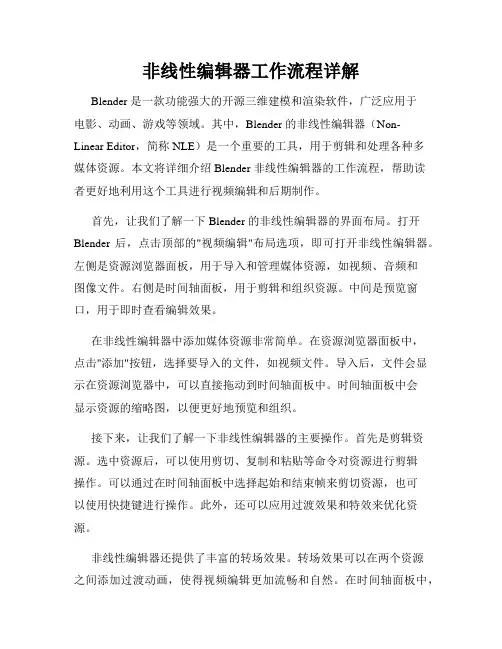
非线性编辑器工作流程详解Blender 是一款功能强大的开源三维建模和渲染软件,广泛应用于电影、动画、游戏等领域。
其中,Blender 的非线性编辑器(Non-Linear Editor,简称 NLE)是一个重要的工具,用于剪辑和处理各种多媒体资源。
本文将详细介绍 Blender 非线性编辑器的工作流程,帮助读者更好地利用这个工具进行视频编辑和后期制作。
首先,让我们了解一下 Blender 的非线性编辑器的界面布局。
打开Blender 后,点击顶部的"视频编辑"布局选项,即可打开非线性编辑器。
左侧是资源浏览器面板,用于导入和管理媒体资源,如视频、音频和图像文件。
右侧是时间轴面板,用于剪辑和组织资源。
中间是预览窗口,用于即时查看编辑效果。
在非线性编辑器中添加媒体资源非常简单。
在资源浏览器面板中,点击"添加"按钮,选择要导入的文件,如视频文件。
导入后,文件会显示在资源浏览器中,可以直接拖动到时间轴面板中。
时间轴面板中会显示资源的缩略图,以便更好地预览和组织。
接下来,让我们了解一下非线性编辑器的主要操作。
首先是剪辑资源。
选中资源后,可以使用剪切、复制和粘贴等命令对资源进行剪辑操作。
可以通过在时间轴面板中选择起始和结束帧来剪切资源,也可以使用快捷键进行操作。
此外,还可以应用过渡效果和特效来优化资源。
非线性编辑器还提供了丰富的转场效果。
转场效果可以在两个资源之间添加过渡动画,使得视频编辑更加流畅和自然。
在时间轴面板中,选中两个相邻的资源,点击"添加效果"按钮,选择要应用的转场效果,比如淡入淡出、百叶窗等。
通过调整转场的持续时间和其他参数,可以实现不同的过渡效果。
在非线性编辑器中,还可以添加文字、音频和图像等元素来丰富视频内容。
点击资源浏览器中的"添加"按钮,选择要添加的文件类型,比如字幕文件、音频文件或图像文件。
将它们拖动到时间轴面板中,并根据需要进行调整和编辑。

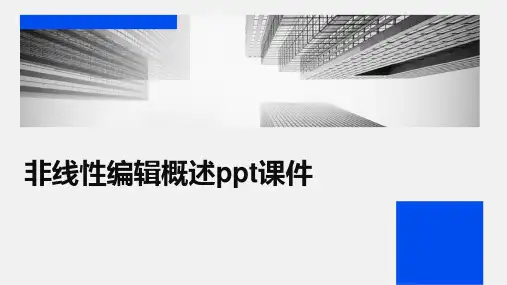
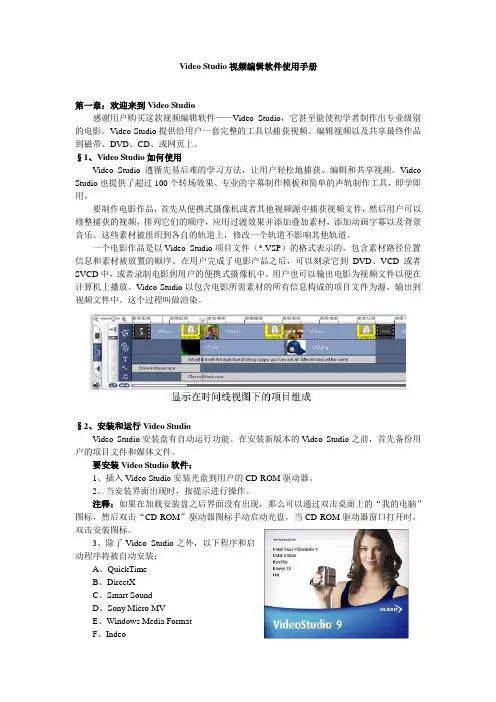
Video Studio视频编辑软件使用手册第一章:欢迎来到Video Studio感谢用户购买这款视频编辑软件——Video Studio,它甚至能使初学者制作出专业级别的电影。
Video Studio提供给用户一套完整的工具以捕获视频、编辑视频以及共享最终作品到磁带、DVD、CD、或网页上。
§1、Video Studio如何使用Video Studio遵循先易后难的学习方法,让用户轻松地捕获、编辑和共享视频。
Video Studio也提供了超过100个转场效果、专业的字幕制作模板和简单的声轨制作工具,即学即用。
要制作电影作品,首先从便携式摄像机或者其他视频源中捕获视频文件,然后用户可以修整捕获的视频,排列它们的顺序,应用过渡效果并添加叠加素材,添加动画字幕以及背景音乐。
这些素材被组织到各自的轨道上,修改一个轨道不影响其他轨道。
一个电影作品是以Video Studio项目文件(*.VSP)的格式表示的,包含素材路径位置信息和素材被放置的顺序。
在用户完成了电影产品之后,可以刻录它到DVD、VCD或者SVCD中,或者录制电影到用户的便携式摄像机中。
用户也可以输出电影为视频文件以便在计算机上播放。
Video Studio以包含电影所需素材的所有信息构成的项目文件为源,输出到视频文件中。
这个过程叫做渲染。
§2、安装和运行Video StudioVideo Studio安装盘有自动运行功能。
在安装新版本的Video Studio之前,首先备份用户的项目文件和媒体文件。
要安装Video Studio软件:1、插入Video Studio安装光盘到用户的CD-ROM驱动器。
2、当安装界面出现时,按提示进行操作。
注释:如果在加载安装盘之后界面没有出现,那么可以通过双击桌面上的“我的电脑”图标,然后双击“CD-ROM”驱动器图标手动启动光盘,当CD-ROM驱动器窗口打开时,双击安装图标。
3、除了Video Studio之外,以下程序和启动程序将被自动安装:A、QuickTimeB、DirectXC、Smart SoundD、Sony Micro MVE、Windows Media FormatF、Indeo要运行Video Studio:1、双击Windows桌面上的Video Studio图标。
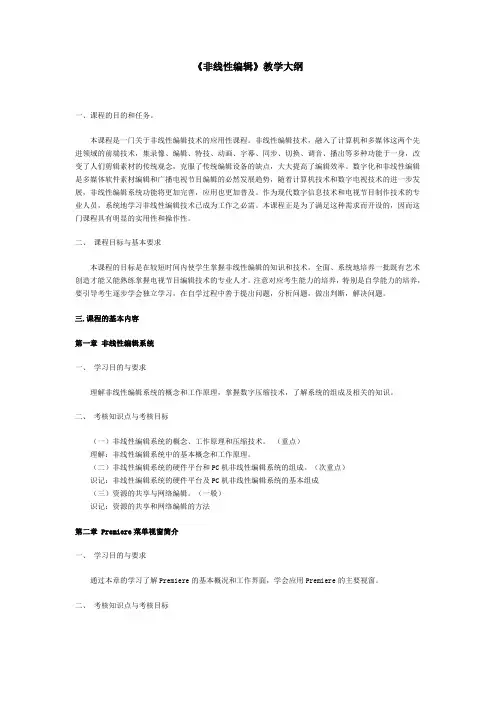
《非线性编辑》教学大纲一、课程的目的和任务。
本课程是一门关于非线性编辑技术的应用性课程。
非线性编辑技术,融入了计算机和多媒体这两个先进领域的前端技术,集录像、编辑、特技、动画、字幕、同步、切换、调音、播出等多种功能于一身,改变了人们剪辑素材的传统观念,克服了传统编辑设备的缺点,大大提高了编辑效率。
数字化和非线性编辑是多媒体软件素材编辑和广播电视节目编辑的必然发展趋势,随着计算机技术和数字电视技术的进一步发展,非线性编辑系统功能将更加完善,应用也更加普及。
作为现代数字信息技术和电视节目制作技术的专业人员,系统地学习非线性编辑技术已成为工作之必需。
本课程正是为了满足这种需求而开设的,因而这门课程具有明显的实用性和操作性。
二、课程目标与基本要求本课程的目标是在较短时间内使学生掌握非线性编辑的知识和技术,全面、系统地培养一批既有艺术创造才能又能熟练掌握电视节目编辑技术的专业人才。
注意对应考生能力的培养,特别是自学能力的培养,要引导考生逐步学会独立学习,在自学过程中善于提出问题,分析问题,做出判断,解决问题。
三.课程的基本内容第一章非线性编辑系统一、学习目的与要求理解非线性编辑系统的概念和工作原理,掌握数字压缩技术,了解系统的组成及相关的知识。
二、考核知识点与考核目标(一)非线性编辑系统的概念、工作原理和压缩技术。
(重点)理解:非线性编辑系统中的基本概念和工作原理。
(二)非线性编辑系统的硬件平台和PC机非线性编辑系统的组成。
(次重点)识记:非线性编辑系统的硬件平台及PC机非线性编辑系统的基本组成(三)资源的共享与网络编辑。
(一般)识记:资源的共享和网络编辑的方法第二章 Premiere菜单视窗简介一、学习目的与要求通过本章的学习了解Premiere的基本概况和工作界面,学会应用Premiere的主要视窗。
二、考核知识点与考核目标(一)Premiere的基本概况。
(次重点)识记:Premiere的作用,安装和启动(二)Premiere的工作界面。
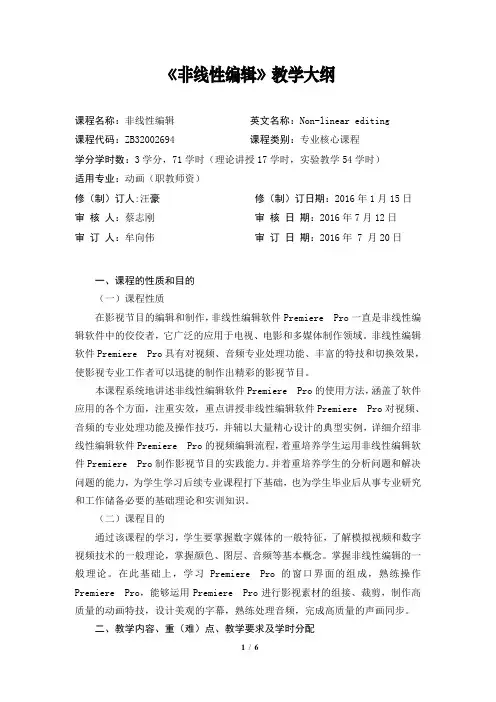
《非线性编辑》教学大纲课程名称:非线性编辑英文名称:Non-linear editing课程代码:ZB32002694 课程类别:专业核心课程学分学时数:3学分,71学时(理论讲授17学时,实验教学54学时)适用专业:动画(职教师资)修(制)订人:汪豪修(制)订日期:2016年1月15日审核人:蔡志刚审核日期:2016年7月12日审订人:牟向伟审订日期:2016年 7 月20日一、课程的性质和目的(一)课程性质在影视节目的编辑和制作,非线性编辑软件Premiere Pro一直是非线性编辑软件中的佼佼者,它广泛的应用于电视、电影和多媒体制作领域。
非线性编辑软件Premiere Pro具有对视频、音频专业处理功能、丰富的特技和切换效果,使影视专业工作者可以迅捷的制作出精彩的影视节目。
本课程系统地讲述非线性编辑软件Premiere Pro的使用方法,涵盖了软件应用的各个方面,注重实效,重点讲授非线性编辑软件Premiere Pro对视频、音频的专业处理功能及操作技巧,并辅以大量精心设计的典型实例,详细介绍非线性编辑软件Premiere Pro的视频编辑流程,着重培养学生运用非线性编辑软件Premiere Pro制作影视节目的实践能力。
并着重培养学生的分析问题和解决问题的能力,为学生学习后续专业课程打下基础,也为学生毕业后从事专业研究和工作储备必要的基础理论和实训知识。
(二)课程目的通过该课程的学习,学生要掌握数字媒体的一般特征,了解模拟视频和数字视频技术的一般理论,掌握颜色、图层、音频等基本概念。
掌握非线性编辑的一般理论。
在此基础上,学习Premiere Pro的窗口界面的组成,熟练操作Premiere Pro,能够运用Premiere Pro进行影视素材的组接、裁剪,制作高质量的动画特技,设计美观的字幕,熟练处理音频,完成高质量的声画同步。
二、教学内容、重(难)点、教学要求及学时分配第一章软件基本操作(理论讲授2学时,实验课程6学时)讲授内容:1.简单操作流程2.剪辑素材3.三点四点编辑4.声画对位5.关键帧动画6.时间线嵌套7.打包素材8.采集素材9.多格式素材导入10.多格式输出重点:剪辑素材、三点四点编辑、声画对位难点:多格式素材导入第二章视频切换效果应用(理论讲授2学时,实验课程6学时) 讲授内容:1.四季过渡2.翻动画册3.卷轴画4.自定义切换5.画中画的划入划出6.多层切换效果7.切换的重复帧8.切换的移动条9.转场白闪效果重点:自定义切换、转场白闪难点:转场白闪第三章视频特效应用(理论讲授2学时,实验课程6学时)讲授内容:1.调色2.颜色替换3.颜色过滤4.变形画面5.幻影视觉6.镜像效果7.重复画面8.水墨画9.局部马赛克10.特效白闪效果重点:调色难点:水墨画第四章音频的应用(理论讲授2学时,实验课程6学时) 讲授内容:1.音频的剪辑与合成2.左声道与右声道3.声音的变调与变速4.音频的效果处理5.调音台6.混合效果7.制作5.1声道音频8.录制声音重点:音频的剪辑与合成、制作5.1声道音频、录制声音难点:录制声音第五章字幕制作(理论讲授2学时,实验课程6学时) 讲授内容:1.简单字幕2.滚动字幕3.字幕排版4.字幕样式5.图形绘制6.对齐和排列7.字幕动画8.应用模板9.替换模板重点:字幕排版难点:应用模板第六章精彩应用(理论讲授2学时,实验课程6学时) 讲授内容:1.倒计时效果2.打字效果3.文字雨4.中文手写字5.展开折扇6.转动大奖7.无级变速8.多机位视角9.手机视频10.图文转换重点:中文手写字、多机位视角难点:多机位视角第七章外挂插件(理论讲授2学时,实验课程6学时) 讲授内容:1. Shine插件2. Starglow插件3 .3d stroke插件4 .Magic bullet mojo插件5 .Magic bullet looks插件6. Magic bullet misfire插件重点:Shine插件、3d stroke插件难点:Magic bullet misfire插件第八章视频切换效果应用(理论讲授2学时,实验课程6学时)讲授内容:实操实验课程重点:软件综合运用难点:软件综合运用第九章、作品创作辅导(理论讲授1学时,实验课程6学时)讲授内容:实际作品作业制作重点:软件综合运用难点:软件综合运用三、各教学环节的基本要求(一)课堂讲授1.教学方法以讲授、行动导向、理实一体教学法为主,结合启发式教学,培养学生独立思考问题、分析问题和解决问题的能力;对教材中的有关Premiere Pro实际操作部分,在讲授操作原理的基础上,引导和鼓励学生自学获取知识,增加课堂讨论、课外习题、课堂答疑等教学环节。
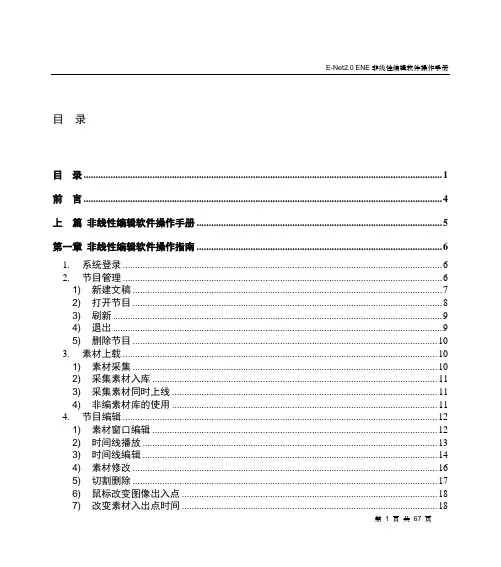
E-Net2.0 ENE非线性编辑软件操作手册目录目录 (1)前言 (4)上篇非线性编辑软件操作手册 (5)第一章非线性编辑软件操作指南 (6)1. 系统登录 (6)2. 节目管理 (6)1)新建文稿 (7)2)打开节目 (8)3)刷新 (9)4)退出 (9)5)删除节目 (10)3. 素材上载 (10)1)素材采集 (10)2)采集素材入库 (11)3)采集素材同时上线 (11)4)非编素材库的使用 (11)4. 节目编辑 (12)1)素材窗口编辑 (12)2)时间线播放 (13)3)时间线编辑 (14)4)素材修改 (16)5)切割删除 (17)6)鼠标改变图像出入点 (18)7)改变素材入出点时间 (18)8)素材移位 (18)9)插入编辑 (18)10)素材解组/成组 (18)11)素材替换 (19)12)消除黑场 (21)5. 音频操作 (21)1)设置音频过渡方式 (21)2)音量调节 (22)3)音频输出设置 (24)6. 特技编辑及常用特技制作 (26)1)在特技编辑窗口制作特技 (27)2)使用特技库添加特技 (29)3)入出点间添加特技 (29)4)自定义特技库 (30)5)时间线上右键中的特技操作 (31)6)静帧: (32)7)常用特技制作 (32)7. 字幕编辑 (38)1)唱词制作 (38)2)模板调用 (40)3)唱词字幕的使用 (40)4)通告制作 (42)5)文字对象 (43)6)滚屏字幕制作 (44)7)底行游动字幕制作 (47)8)几何图形制作 (48)9)符号图形制作 (48)10)引入图片 (49)11)引入动画 (50)12)引入字幕工程 (50)13)字幕清屏 (51)14)综合页 (51)15)字幕特技 (51)8. 节目引入与导出 (52)E-Net2.0 ENE非线性编辑软件操作手册1)节目导入 (53)2)节目导出 (54)3)导出节目的打开 (56)9. 节目生成 (56)1)时间线生成 (57)2)生成简单节目包 (57)3)生成AVI (59)4)制播传送 (60)5)片断导出 (60)10. 节目的下载和保存 (62)1)保存节目 (62)2)下载节目 (62)11. 退出系统 (64)第二章XDCAM(专业光盘)设备的连接 (65)下篇文稿处理软件操作手册 (66)前言感谢您选用成都索贝数码科技股份有限公司(Sobey Digital TechnologyCo., Ltd)的E-Net 2.0 ENE编辑网络系统。
![Premiere-Pro-CS3案例教程[电子教案和教学指南]](https://uimg.taocdn.com/a81874ab4b35eefdc9d3335d.webp)

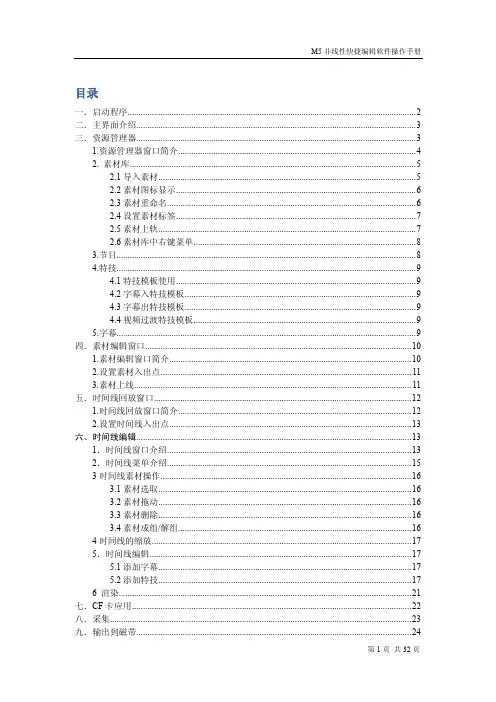
目录一.启动程序 (2)二.主界面介绍 (3)三.资源管理器 (3)1.资源管理器窗口简介 (4)2. 素材库 (5)2.1导入素材 (5)2.2素材图标显示 (6)2.3素材重命名 (6)2.4设置素材标签 (7)2.5素材上轨 (7)2.6素材库中右键菜单 (8)3.节目 (8)4.特技 (9)4.1特技模板使用 (9)4.2字幕入特技模板 (9)4.3字幕出特技模板 (9)4.4视频过渡特技模板 (9)5.字幕 (9)四.素材编辑窗口 (10)1.素材编辑窗口简介 (10)2.设置素材入出点 (11)3.素材上线 (11)五.时间线回放窗口 (12)1.时间线回放窗口简介 (12)2.设置时间线入出点 (13)六、时间线编辑 (13)1.时间线窗口介绍 (13)2.时间线菜单介绍 (15)3时间线素材操作 (16)3.1素材选取 (16)3.2素材拖动 (16)3.3素材删除 (16)3.4素材成组/解组 (16)4时间线的缩放 (17)5.时间线编辑 (17)5.1添加字幕 (17)5.2添加特技 (17)6 渲染 (21)七.CF卡应用 (22)八.采集 (23)九.输出到磁带 (24)十.输出到文件 (26)十一.输出到DVD (28)十二.配音 (29)十三. 系统快捷键 (31)一.启动程序双击桌面M5启动图标,进入M5非线性编辑软件系统。
新增加节目,如下图所示;或选择已经存在的节目,进入非线性编辑主界面。
制式分为DV和HDV两个选项,DV也就是我们常说的标清,为720*576,HDV也就是我们常说的小高清,为1440*1080。
两种制式的清晰度不同,HDV要高于DV,但是对硬件配置的要求也要略高于DV。
因此,M5特别做了设置选项。
当您在打开HDV节目时,您可以根据电脑的配置高低进行设置。
如果您的电脑配置较低,您可以选择效率优先:即在编辑HDV节目时,因为被压缩,素材编辑窗口和时间线回放窗口中的画面不如HDV那样清晰,但是可以使您在编辑的过程中较为顺畅,并且不会影响您输出后的效果,只是您在编辑中看到的效果有所降低而已。
